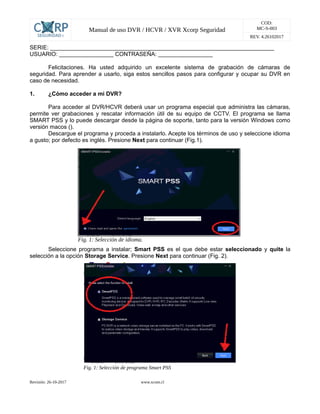
Primeros pasos dvr p2p smart pss v2
- 1. Manual de uso DVR / HCVR / XVR Xcorp Seguridad COD: MC-S-003 REV. 4.26102017 SERIE: ______________________________________________________________________ USUARIO: _________________ CONTRASEÑA: _________________ Felicitaciones. Ha usted adquirido un excelente sistema de grabación de cámaras de seguridad. Para aprender a usarlo, siga estos sencillos pasos para configurar y ocupar su DVR en caso de necesidad. 1. ¿Cómo acceder a mi DVR? Para acceder al DVR/HCVR deberá usar un programa especial que administra las cámaras, permite ver grabaciones y rescatar información útil de su equipo de CCTV. El programa se llama SMART PSS y lo puede descargar desde la página de soporte, tanto para la versión Windows como versión macos (). Descargue el programa y proceda a instalarlo. Acepte los términos de uso y seleccione idioma a gusto; por defecto es inglés. Presione Next para continuar (Fig.1). Seleccione programa a instalar; Smart PSS es el que debe estar seleccionado y quite la selección a la opción Storage Service. Presione Next para continuar (Fig. 2). Revisión: 26-10-2017 www.xcom.cl Fig. 1: Selección de idioma. Fig. 1: Selección de programa Smart PSS
- 2. Manual de uso DVR / HCVR / XVR Xcorp Seguridad COD: MC-S-002 REV. 4.26102017 Después proceda a instalar el programa, presione Install y luego se instalará el programa. Al finalizar presione el botón Finish (Fig. 3). Al ejecutar el programa le pedirá ingresar una contraseña para el programa. No confunda. Es la contraseña del programa, NO de las cámaras. Introduzca una clave alfanumérica que cumpla con tener al menos números y letras. Luego reingrese la clave del programa y seleccione el botón Next para continuar. Por último ingrese unas respuestas para que, en caso de olvidar la contraseña del programa lo pueda recuperar. Para finalizar presione el botón Finish (Fig 3.). Y a continuación se abrirá el programa. Una vez abierto el programa le pedirá ingresar un nuevo dispositivo. Para ello, cierre el tutorial de inicio y presione el botón Añadir / Add para agregar un dispositivo. Luego se le abrirá un panel para ingresar los datos del dispositivo (Fig 4.). Para ingresar los datos, el técnico instalador se lo dejará registrado en su celular o enviará por email los datos de conexión. Para ello ingrese la siguiente información: Device Name: Nombre de fantasía. Ejemplo CASA Method to add: Método de conexión. Cambie a P2P. SN: Ingrese el número serie del equipo, ubicado en la parte inferior del mismo. Ejemplo. 2215PAP444ZZ Username y password: Ingrese las credenciales proporcionadas por la empresa. Fig. 2: Proceso de instalación del Smart PSS. Fig. 3: Proceso de creación de contraseña y Preguntas secretas de recuperación.
- 3. Manual de uso DVR / HCVR / XVR Xcorp Seguridad COD: MC-S-002 REV. 4.26102017 Al finalizar presione Add y el sistema quedará agregado en el programa (Fig 4). Luego de añadido el sistema, podrá ingresar al menú principal, a través de la opción New y luego seleccionar la opción deseada. Para ver las cámaras en vivo puede Ingresar al menú Live View. Para ver las grabaciones puede ir a la opción Playback. Si desea modificar los parámetros de conexión del DVR / HCVR presione la opción Devices (Fig. 5). 2. ¿Cómo veo las cámaras en tiempo real? Al ingresar al Menú principal usted podrá ver cada cámara en la grilla de 4 cámaras, o visualizar una por una. Para ello debe pinchar la opción Live View y luego pulsar en el ícono de cámara en el panel izquierdo con un doble clic o arrastre el ícono a la ventana y podrá visualizar la imagen en el recuadro seleccionado de color amarillo. Además podrá ver 1, 4, 6, 8, 9, 13, 16, 25 y 36 cámaras al mismo tiempo, aunque esto signifique que la conectividad de Internet se vea seriamente afectada, por lo que se recomienda ver hasta 4 cámaras al mismo tiempo, para la visualización optima de las cámaras online (Fig. 7). Si desea optimizar la conexión de internet de las cámaras seleccione la opción Zero Channel, presionado clic boto derecho y seleccionar la opción Zerochannel (Fig. 6). Fig. 5: Menú principal Smart PSS Fig. 4: Ingreso de parámetros de conexión P2P a Smart PSS. Fig. 6: Opción de visualización Zero Channel.
- 4. Manual de uso DVR / HCVR / XVR Xcorp Seguridad COD: MC-S-002 REV. 3.1.26092017 Fig. 7: Menú de vista en vivo de Smart PSS.
- 5. Manual de uso DVR / HCVR / XVR Xcorp Seguridad COD: MC-S-002 REV. 3.1.26092017 3. ¿Cómo veo las grabaciones de mi DVR? Para ver las grabaciones debe pinchar la opción PLAYBACK. Después seleccione la cámara y la fecha de inicio y fin que desee ver. Al finalizar presione OK y luego el botón Search. Lo que está en VERDE son grabaciones normales, y lo que está en AMARILLO es grabación por Detección de movimiento (Fig. 8). Puede controlar la reproducción de video con los controles de reproducción. Fig. 8: Vista de selección de grabaciones.
- 6. Manual de uso DVR / HCVR / XVR Xcorp Seguridad COD: MC-S-002 REV. 3.1.26092017 4. ¿Cómo descargo las grabaciones a mi computadora? Al revisar las grabaciones, debe ingresar al menú Playback y luego tendrá el panel de selección de cámara, fechas y la linea de tiempo en la parte superior de la grilla de ventanas. Siga estos pasos para ver grabaciones. 1. Si desea descargar el archivo de video, lo puede hacer pinchando el ícono CLIP y luego le aparecerá unos corchetes en la linea de tiempo. 2. Para seleccionar el tiempo, mueva los corchetes para seleccionar los periodos que desee descargar. 3. Al finalizar, presione Nuevamente el botón CLIP y le aparecerá una ventana de exportación de video, donde podrá seleccionar la ruta de dónde desea guardar el archivo de video, el formato – de preferencia en formato AVI – y al finalizar presione el botón OK (Fig. 9). 4. Le mostrará una advertencia: presione OK y se procederá a descargar el video. Se abrirá una ventana que le muestra el progreso de la descarga. Luego finalizará y le alertará que le proceso fue finalizado exitosamente o con errores. Revise esa carpeta para obtener las grabaciones (Fig 10). www.xcom.cl Fig. 9: Proceso de exportación y preferencias de guardado de video.
- 7. Manual de uso DVR / HCVR / XVR Xcorp Seguridad COD: MC-S-002 REV. 3.1.26092017 www.xcom.cl Fig. 10: Ventana de progreso de exportación de video y mensaje de notificación de descarga completa.
